안녕하세요. 찰리입니다.

간단한 스케치업 모델링 연습 시간. 지난 주의 테이블 다음으로 만들어 볼 가구는 책상입니다. 책상이라고 해도 그냥 나무 책상이면 너무 밋밋할 것 같아서 서랍장이 붙어있는 조금 큰 책상의 형태를 만드는 연습을 해볼거에요. 바로 시작해볼까요?

<준비물>
제가 공부를 할 때는 2017 Make 버젼이라는 무료 버젼을 사용했었는데 지금은 지원을 중단했다고 하네요. 다른 다운로드 루트가 아직 살아있는지 모르겠습니다. 스케치업 홈페이지에서 웹브라우져에서 작동할 수 있는 스케치업 프리 버젼이 있으니까 그것을 사용하시거나 정품을 구매하셔야 할 것 같아요.
#책상 만들기(Desk)
Step 1 - 사각의 책상은 사각형으로 시작해야지요. 직사각형으로 상판 크기를 만들고 밀기/끌기로 두께를 만듭니다. 오프셋으로 다리부분이 될 부위까지 크기를 키운 후 다리가 필요없는 앞부분을 제거하고 나머지 삼면은 밀기/끌기로 다리를 만듭니다. 뒷면은 공간을 조금 마련하겠습니다. 이렇게 책상의 기본 형태가 만들어졌습니다.








Step 2 - 이제 서랍장 부분입니다. 책상 높이에 맞춰 사각형을 만들고 뒷면까지 밀기/끌기를 사용합니다. 뒷면 높이에 맞춰 높이를 조절하고 서랍장을 위아래로 구분하기 위해 선을 긋습니다. 오프셋으로 서랍공간의 두께를 만들고 밀기/끌기로 공간을 확보합니다. 그리고 그룹으로 묶겠습니다.





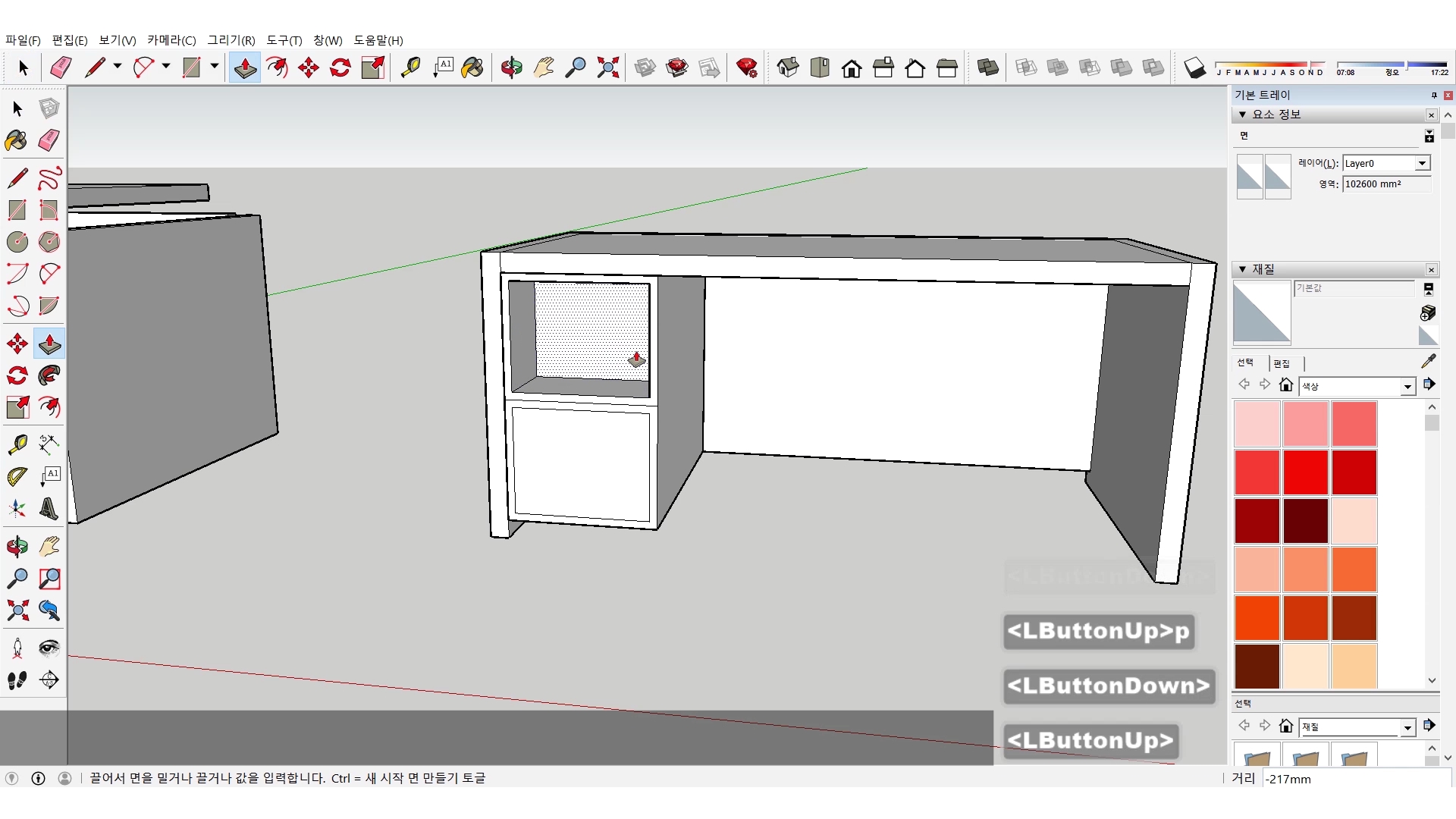
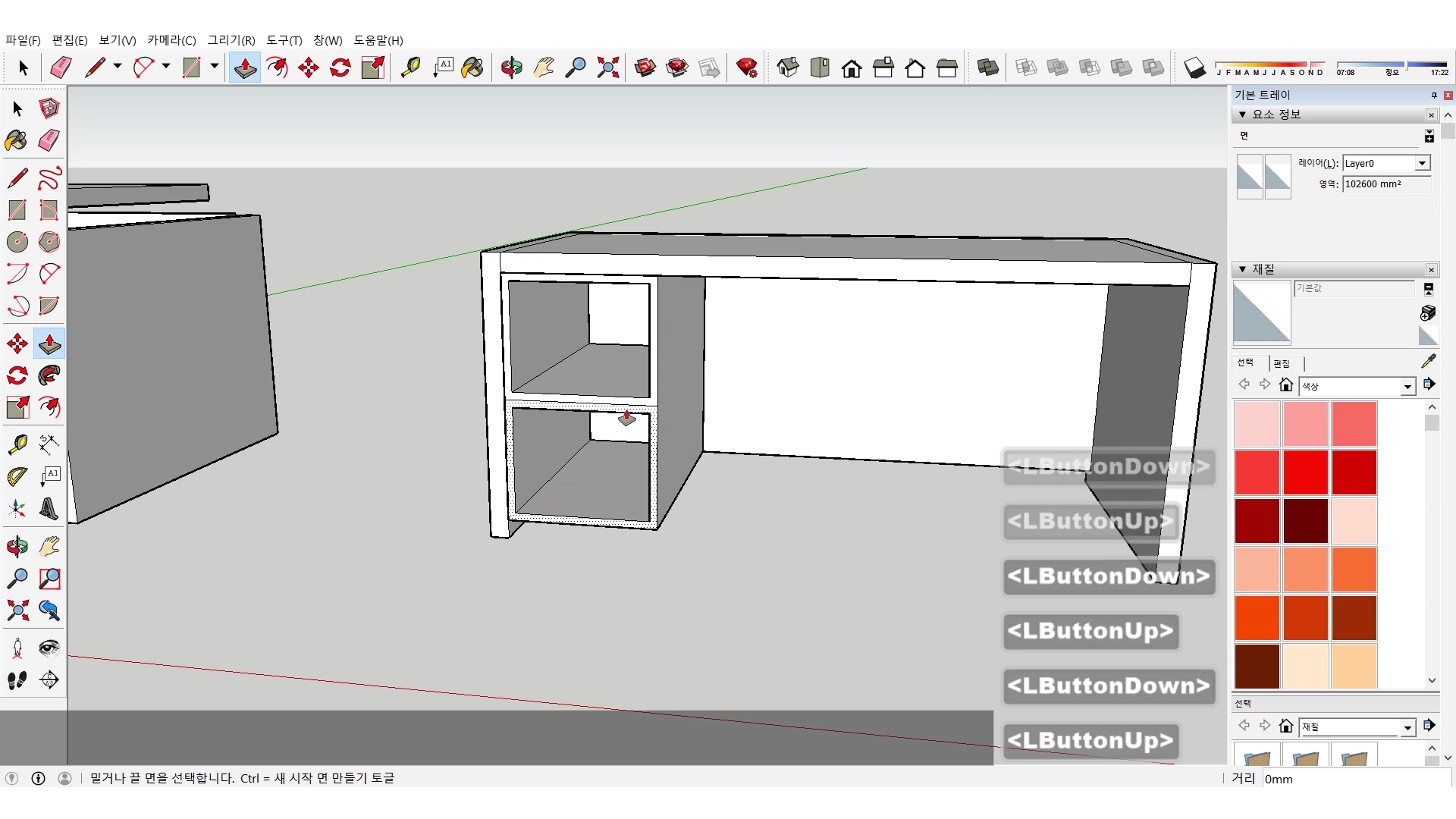

Step 3 - 공간을 마련했으니 서랍을 만들어볼게요. 입구 크기에 맞게 사각형을 만들고 적당히 거리를 두고 밀기/끌기를 이용해서 서랍의 형태를 만들어나갑니다. 서랍공간과 옆면의 높이까지 조절했으면 그룹으로 묶어놓겠습니다.











Step 4 - 서랍 앞쪽에 손잡이를 만들 보조선을 그었습니다. 직사각형으로 기본 형태를 만들고 밀기/끌기로 두께를 만든 다음 오프셋으로 공간의 너비를 정합니다. 그리고 밀기/끌기로 공간을 뚫어서 손잡이를 만듭니다.

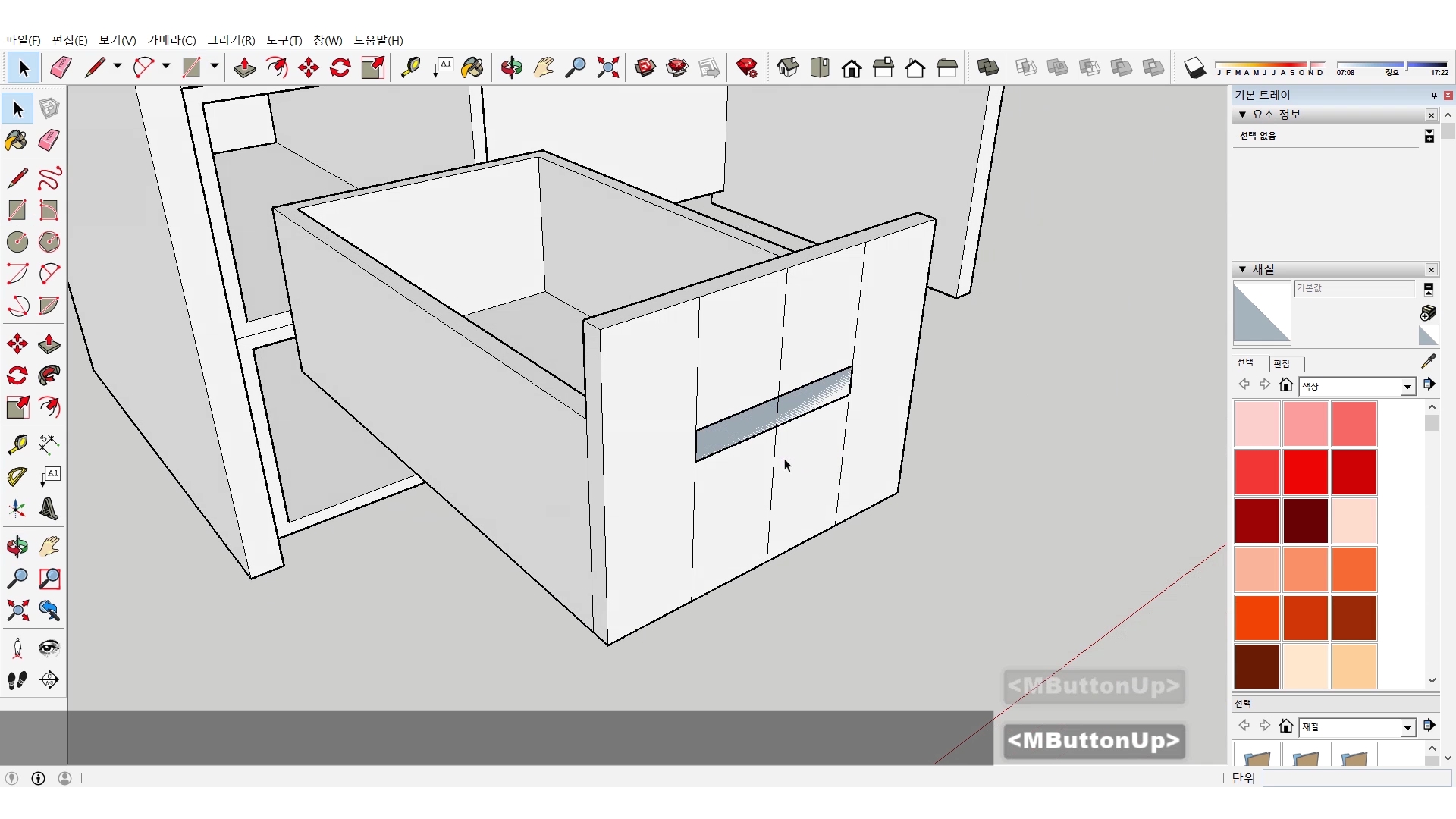





Step 5 - 이제 서랍을 책상에 채워넣고 이동복사로 아랫공간까지 서랍을 채우면 책상 만들기가 종료되겠습니다.


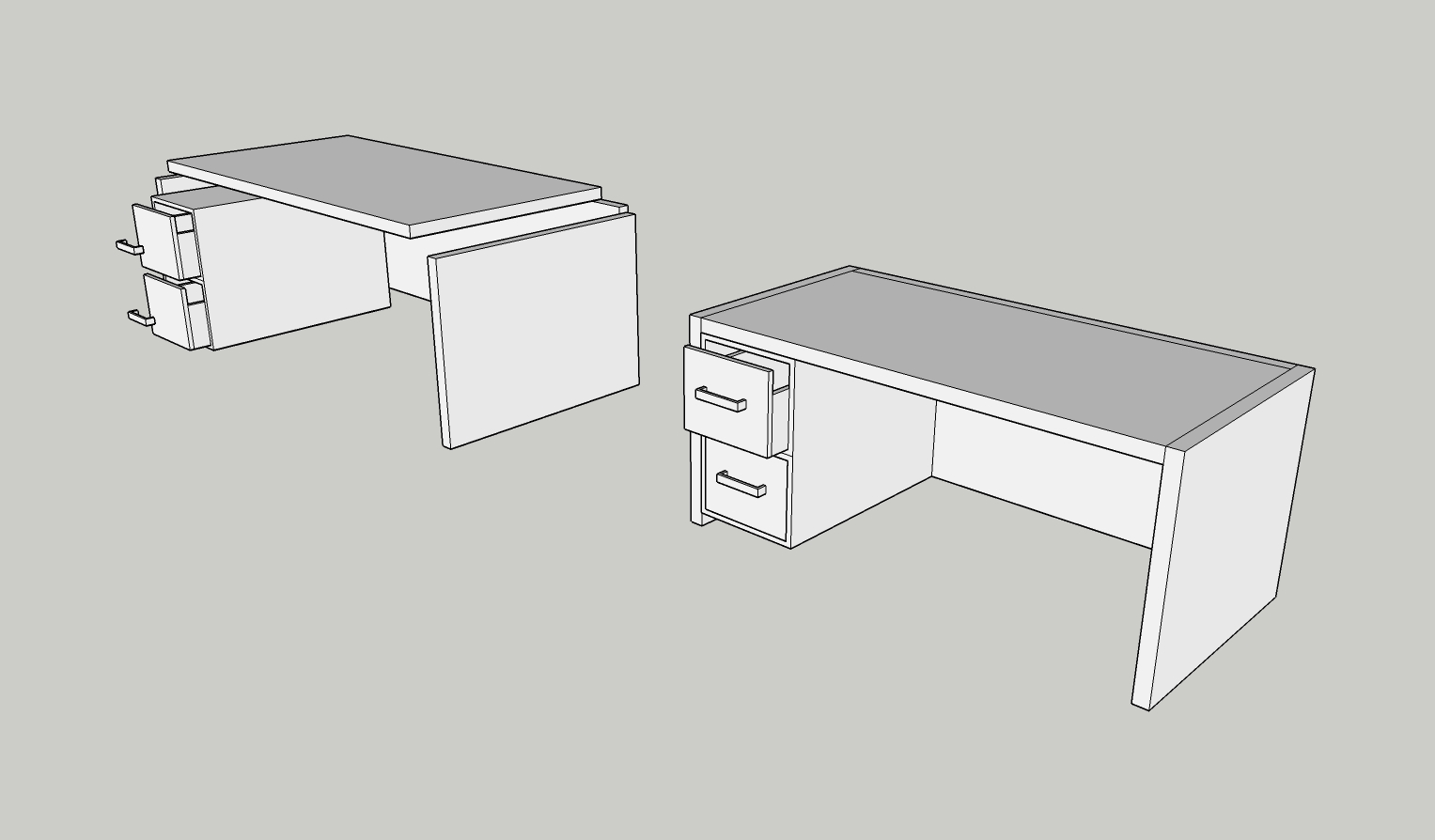
#영상으로 보겠습니다.
지난 시간의 테이블 보다 형태가 복잡했지만 어렵지는 않았죠? 서랍을 만들 때나 상판 부분을 만들 때 중간중간 기존의 방법과 순서를 조금씩 바꿔서 만들어보았는데 이렇게 순서나 방식이 달라도 같은 결과가 나오도록 응용해보시면 다른 사물들을 만들 때도 당황하지 않으실 것 같습니다.
저는 내일 연필 소묘 시간으로 찾아오겠습니다. 감사합니다.
카카오TV에서 영상보기
네이버TV에서 영상보기
페이스북에서 영상보기
'CG - 3D > 스케치업(Sketchup)' 카테고리의 다른 글
| Simple Modeling 16 - 침대 만들기(Bed) (0) | 2021.03.23 |
|---|---|
| Simple Modeling 15 - 소파 만들기(Sofa) (0) | 2021.03.16 |
| Simple Modeling 13 - 테이블 만들기(Table)(2) (0) | 2021.03.02 |
| Simple Modeling 12 - 테이블 만들기(Table)(1) (0) | 2021.02.23 |
| Simple Modeling 11 - 의자 만들기(Chair) (0) | 2021.02.16 |